
В данном проекте я покажу, как построить умный дом. Он может контролировать температуру снаружи и внутри помещения, фиксировать открыто или закрыто окно, показывать, идет ли дождь, а также подавать тревожный сигнал, когда сработает датчик движения PIR. Я создал приложение на ОС Android для отображения всех данных (данные можно также просматривать через браузер). Вы сможете видеть температуру в вашем доме и другую информацию с любой точки мира! Приложение переведено на английский и польский язык. Я создал данное устройство, поскольку хотел иметь свой собственный умный дом, которым можно управлять. Вы также сможете построить умный дом из компонентов, рекомендованных ниже. Тогда приступим.
Объяснение сокращений для начинающих:
GND - земля
VCC - питание
PIR – датчик движения
Шаг 1: Компоненты


Стоимость всех компонентов не превышает $90
- Arduino
- ethernet модуль ENC28J60
- Датчик температуры DS18B20 x 2 штуки
- Микрофонный модуль
- Датчик дождя
- PIR - датчик движения
- Язычковый переключатель
- Реле
- Резистор 4.7 кОм
- Кабель, витая пара
- ethernet кабель
- инструменты (паяльник, отвертка)
Шаг 2: Соединения
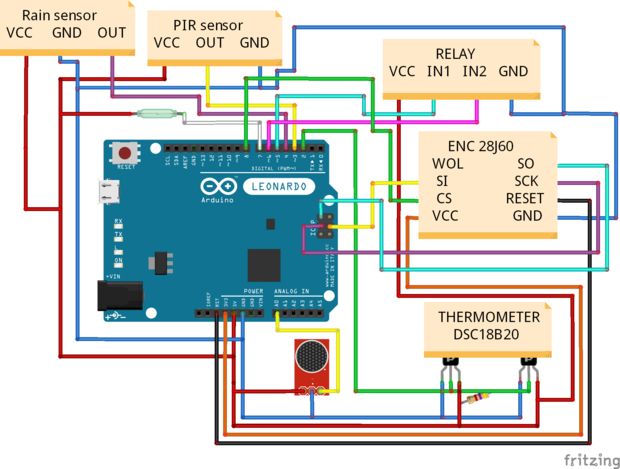


Схема соединений показана выше.
Шаг 3: Программный код
Сначала вам необходимо загрузить, разархивировать и импортировать данную библиотеку в среду разработки Arduino IDE. Далее потребуется загрузить данную программу в Arduino. В комментариях объясняется программный код.
Шаг 4: Принцип работы
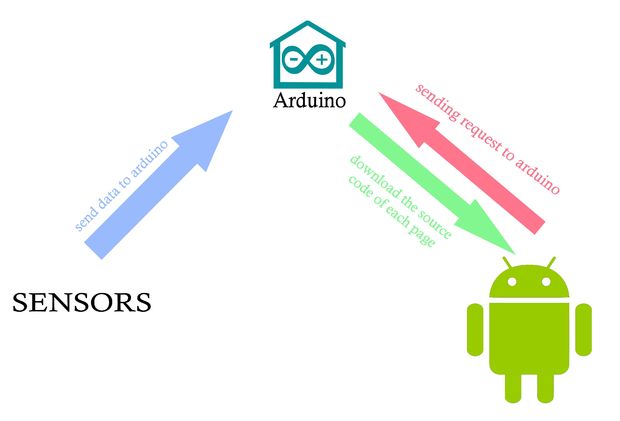
Если вы нажмете на кнопке refresh (обновить) в вашем приложении или в браузере, то Arduino отправит данные в смартфон/браузер. Приложение получает программный код с каждой страницы ( /tempin, /tempout, /rain, /window, /alarm) и отображает его на вашем смартфоне.
Шаг 5: Приложения для Android.
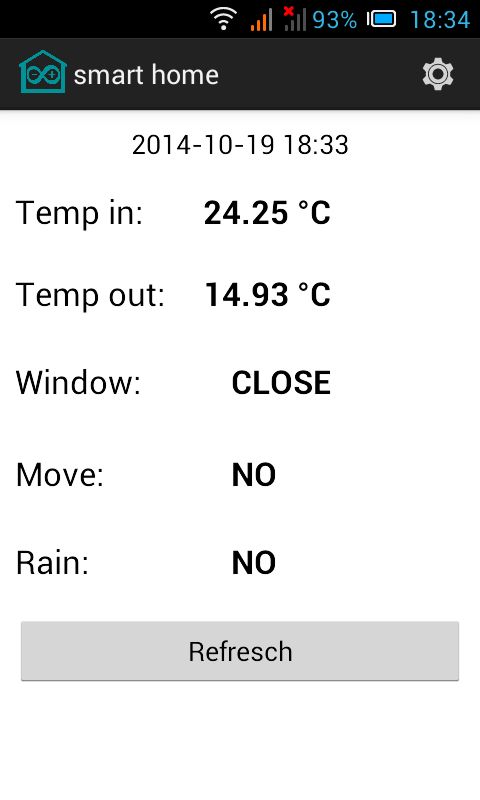
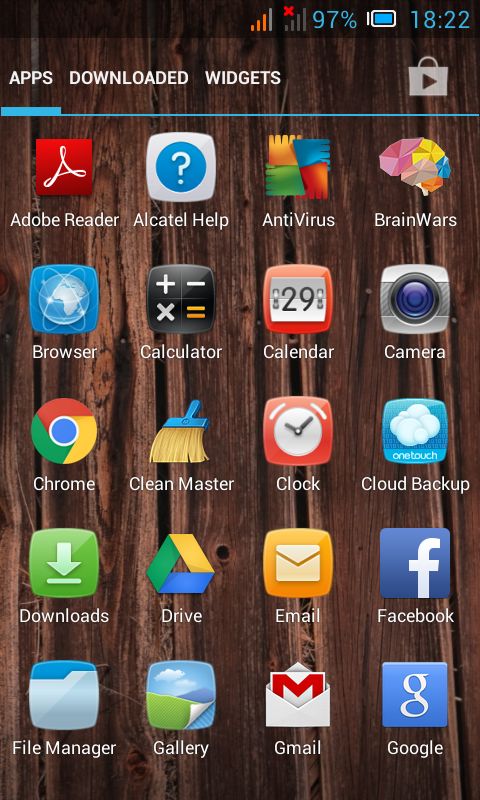
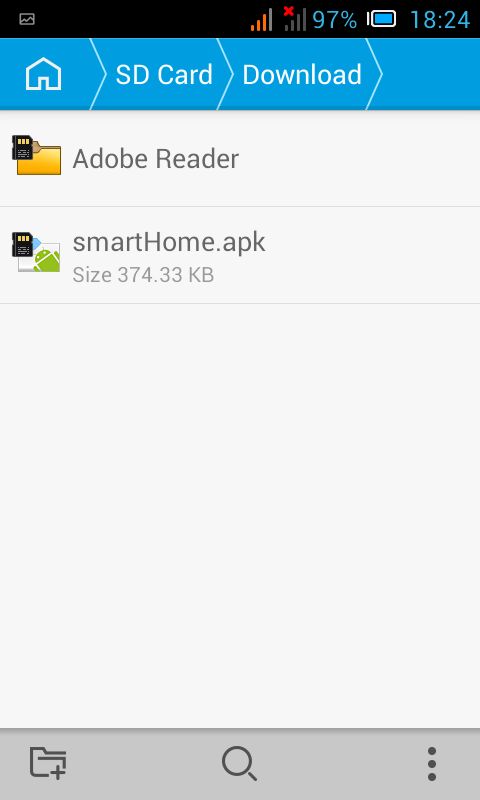
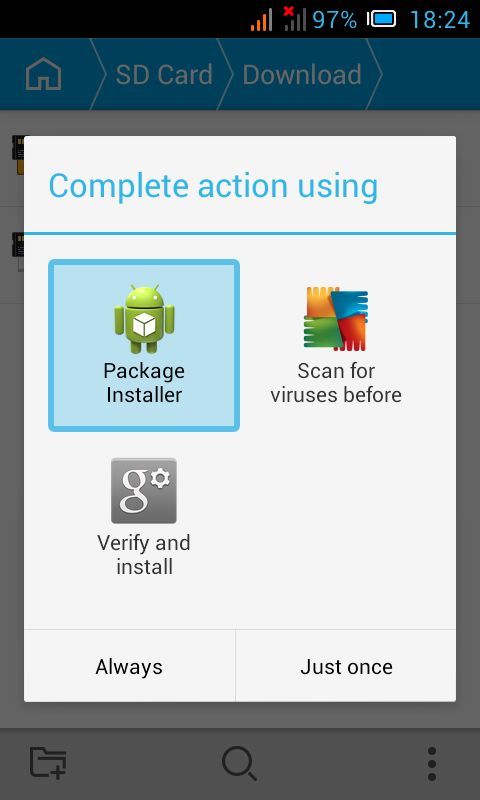
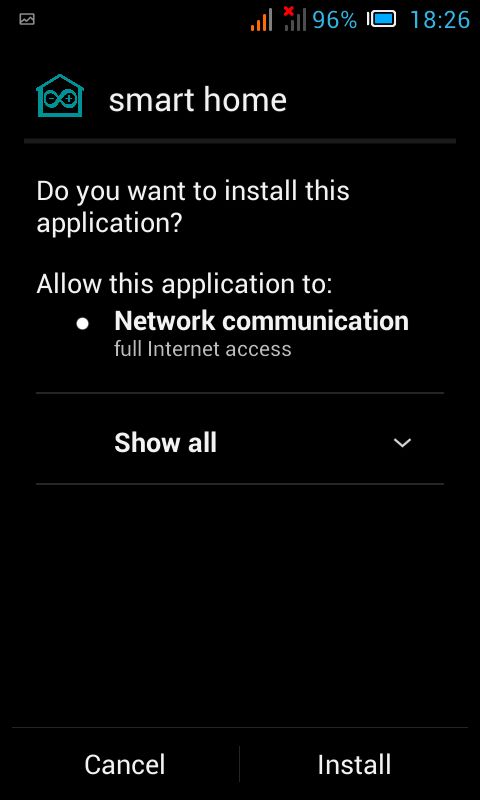
Для установки приложения на вашем смартфоне под управлением ОС Android вам необходимо выполнить следующее (это видно на картинках выше):
1. Сначала загрузите файл smartHome.apk
2. Отправьте файл apk на ваш телефон
3. Откройте файловый менеджер и разместите файл smarthHome.apk
4. Щелкните на нем и нажмите установить (вам необходимо установить галочку, которая разрешает устанавливать приложения вне маркета google play)
5. После установки вам необходимо активировать приложение
Шаг 6: Конфигурирование приложения
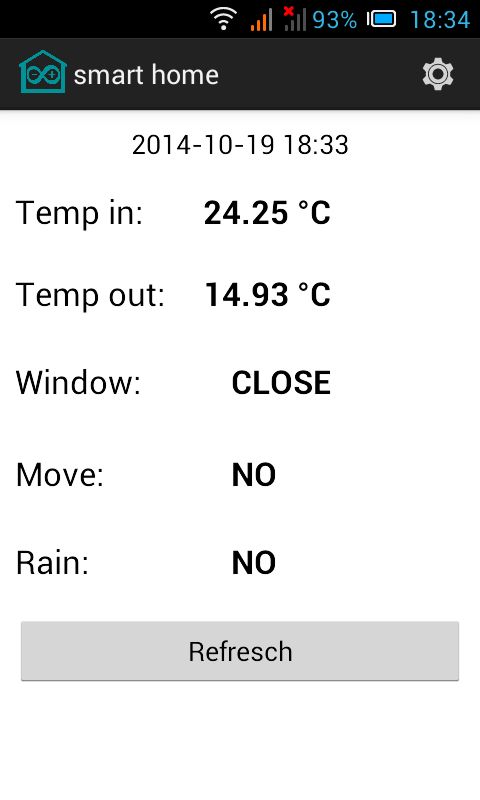
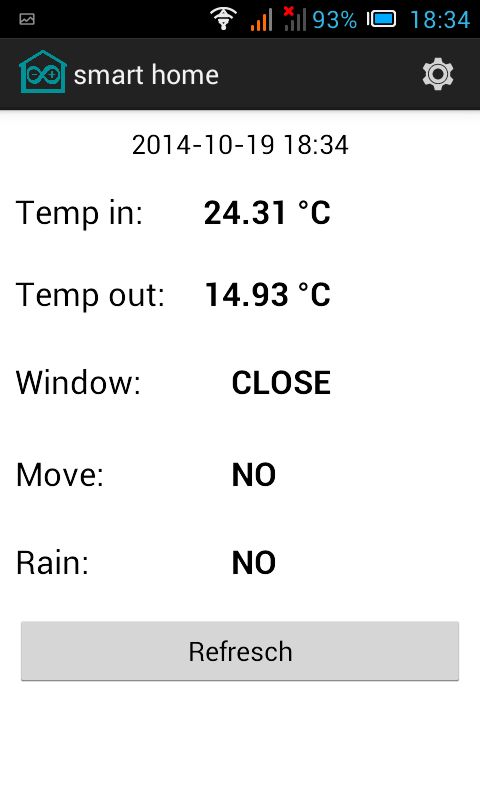
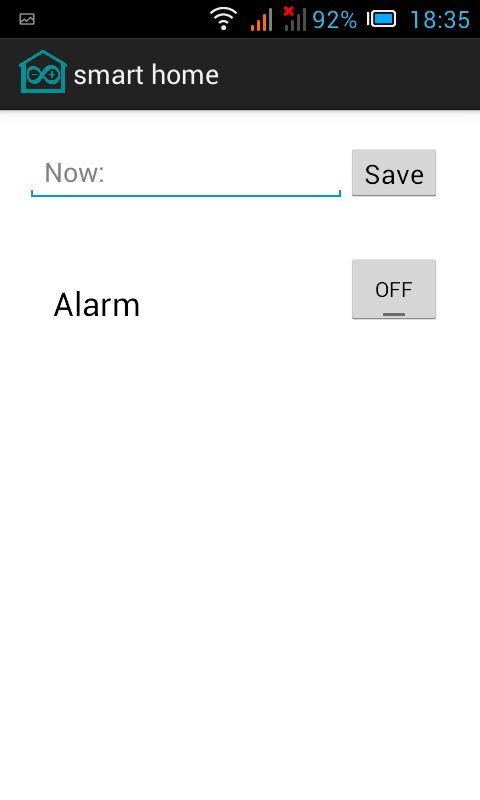
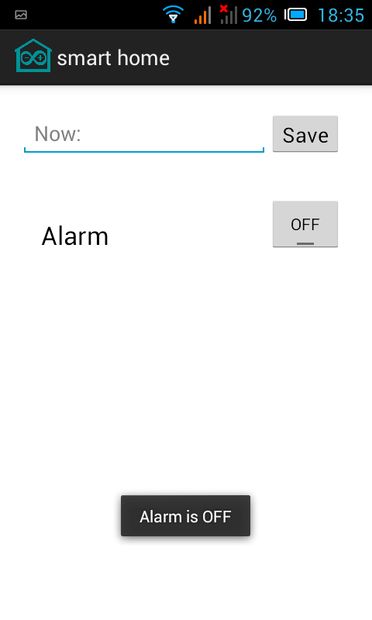
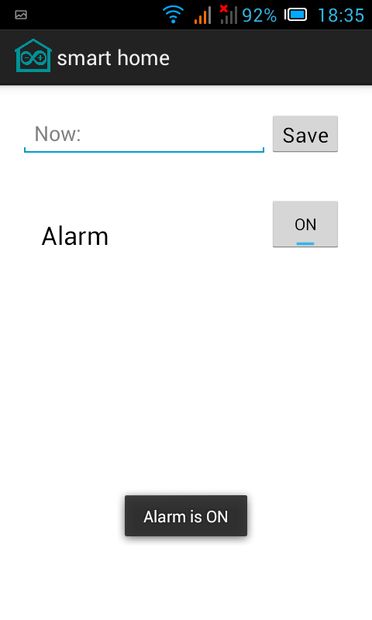
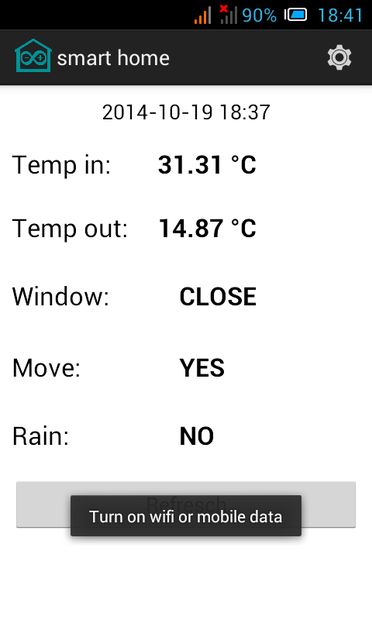
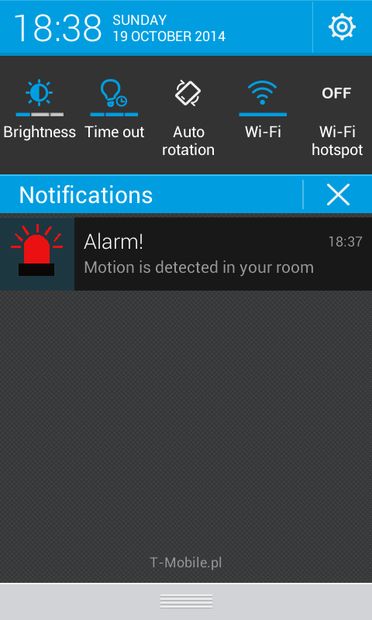
Я кратко объясню, как работает приложение. Оно отображает все данные из вашего дома. Вы можете нажать на иконку настроек для редактирования вашего IP адреса, и включать и выключать тревожную сигнализацию. Когда вы включаете сигнализацию, то приложение получает данные от активного датчика движения PIR. Если датчик определяет постороннее движение в доме, он посылает уведомление. Приложение получает данные от датчика каждую минуту. В поле IP введите ваш IP-адрес.
Шаг 7: Браузер
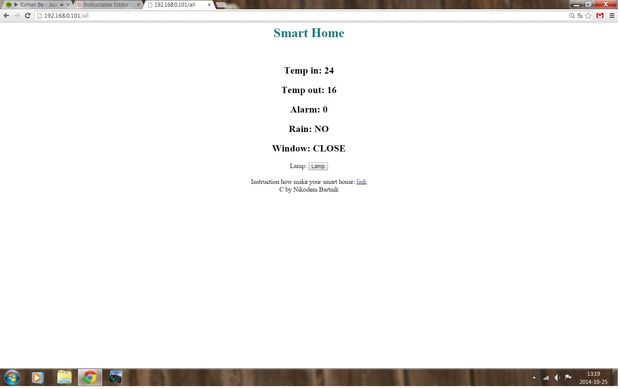
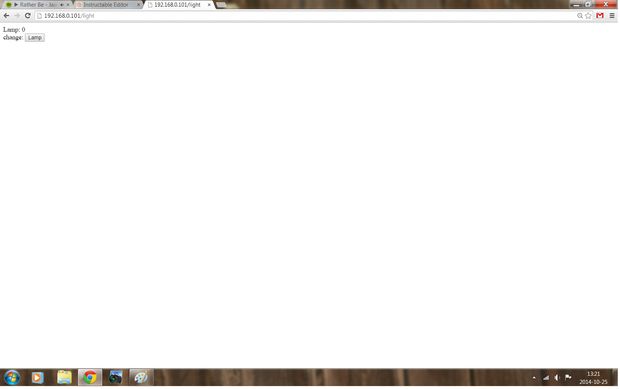
Введите в адресной строке браузера ваш ip адрес / all. При этом вы увидите все данные и сможете включать и выключать свет.
Для этих функций вы также можете использовать приложение на Android.
Шаг 8: Переадресация портов
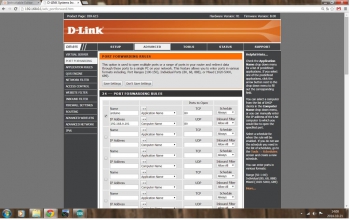
Вам нужно открыть порт на вашем роутере. Войдите в конфигурацию роутера, установите адрес arduino ip и откройте порт 80. Процедура показана на картинке выше.
Шаг 9: Присвоение доменного имени NO IP (опция)
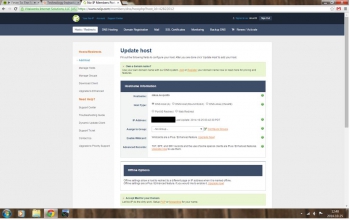
Вы можете настроить учетную запись на no ip, но это не обязательно. На картинке выше показан процесс конфигурации.
Шаг 10: Тестирование
Если вы хотите видеть данные на вашем компьютере, то в адресной строке браузера введите ваш ip адрес / all (напр., 12.345.678.901/all) или используйте приложение Android.
Шаг 11: Редактирование: исходная программа приложения Android app
Ниже указан исходный программный код для Android.
Приложение переведено на английский и польский язык. Вы можете через браузер включать и выключать свет, но не можете через приложение, поскольку данная функция еще не реализована.
Прикрепленные файлы:
- smart_home.ino (5 Кб)
- libraries.rar (22 Кб)
- smartHome.apk (374 Кб)
- smartHome.rar (1527 Кб)












 Опубликована:
Опубликована:


 Вознаградить
Вознаградить



Комментарии (16) |
Я собрал (0) |
Подписаться
|
Я собрал (0) |
Подписаться
Для добавления Вашей сборки необходима регистрация
etherShield.cpp:82: error: 'make_arp_request' was not declared in this scope
etherShield.cpp: In member function 'uint8_t EtherShield::ES_arp_packet_is_myreply_arp(uint8_t*)':
etherShield.cpp:86: error: 'arp_packet_is_myreply_arp' was not declared in this scope
compilation terminated.
Я разобрался! Вопервых нужна среда 1.0.6 Во вторых в статье плата ардуино леонардо, а у меня ардуино УНО, и подключение там чуть инное. Ну и библиотеки нужно докачать кое какие:
http://cdn.instructables.com/FJB/AFGR/I3PJR7NH/FJBAFGRI3PJR7NH.LARGE.jpg
https://drive.google.com/folderview?id=0B4EiesZHcweBVk45N3FvTkF2YlU&usp=drive_web&tid=0B4EiesZHcweBODhKdkN4bk5neFk
http://playground.arduino.cc/Learning/OneWire
https://github.com/milesburton/Arduino-Temperature-Control-Library
И все работает как часы! Классная игрушка получилась! Спасибо!